Timbre postal
En 2002 un timbre postal consacré au café est paru au Brésil. Il avait une inscription "Café de Brésil" et représentait des grains de café et une tasse de café. En outre, le timbre postal avait un parfum subtil de grains de café fraîchement rôtis. Le timbre était dessiné par l'artiste locale Vera Pilotto da Silva.
Maintenant nous essayerons de créer quelque chose de pareil, mais sans l'arome de café. Plus bas nous avons deux images pour le collage: une tasse de café et café en grains.



Tout d'abord, il faut sélectionner la tasse de café avec n'importe quel outil de sélection. En savoir plus sur les outils de sélection de Adobe Photoshop, Corel (Jasc) Paint Shop Pro, Corel Photo-Paint. N'oubliez pas de sélectionner également l'ombre de la tasse.

Après avoir sélectionné la tasse de café, appelez la commande AKVIS -> Chameleon - Grab Fragment à partir du menu Filter (Effects). Si l'opération est correcte, vous verrez le message "Le fragment est sauvegardé".
Ouvrez la photo du café en grains et appelez la commande AKVIS -> Chameleon - Make Collage à partir du menu Filter (Effects). Vous verrez la fenêtre du plugin AKVIS Chameleon avec la photo du café en grains et le fragment inséré.
Note: Si vous travaillez avec la version autonome de AKVIS Chameleon, vous pouvez utiliser les outils Crayon Supprimer et Crayon Garder pour tracer des lignes rouges et bleues. Ils sont aussi disponibles dans le plugin. Avec ces outils, vous pouvez dessiner les contours et les modifier. Mais pour le plugin, il est possible de transférer la sélection à partir de l'éditeur graphique.
Sélectionnez le mode de collage Caméléon à partir du menu Mode dans la partie droite de la fenêtre.
Utilisez l'outil Transformation ![]() à gauche dans la Barre d'outils pour modifier la taille, la position et l'angle de rotation du fragment sur le fond.
à gauche dans la Barre d'outils pour modifier la taille, la position et l'angle de rotation du fragment sur le fond.
Démarrez le processus de création du collage en appuyant sur le bouton  . Le collage sera affiché dans le signet Après.
. Le collage sera affiché dans le signet Après.
Si vous aimez le résultat, appuyez sur le bouton  pour appliquer le résultat et fermer le plugin.
pour appliquer le résultat et fermer le plugin.

Maintenant nous allons ajouter le cadre à l'aide de AKVIS ArtSuite. Préparez l'image que vous voulez utiliser comme un cadre. L'image doit être carrée ou rectangulaire, dans le format JPEG, BMP, TIFF ou PNG.
Par exemple:
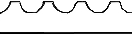
Démarrez AKVIS ArtSuite, ouvrez le collage, sélectionnez le mode Cadre Classique à partir du menu dans la partie droite de la fenêtre et chargez votre cadre dans la Bibliothèque des textures avec le bouton ![]() .
.
Voici le résultat:

